2 modi per nascondere o rimuovere il pulsante Start in Windows 10
Aggiornato 2023 di Marzo: Smetti di ricevere messaggi di errore e rallenta il tuo sistema con il nostro strumento di ottimizzazione. Scaricalo ora a - > questo link
- Scaricare e installare lo strumento di riparazione qui.
- Lascia che scansioni il tuo computer.
- Lo strumento sarà quindi ripara il tuo computer.
Windows 10 ha finalmente riportato il menu Start. È possibile accedere al menu Start o alla schermata Start (disattivata per impostazione predefinita per desktop e laptop) facendo clic sul pulsante Start o premendo il tasto con il logo di Windows sulla tastiera.
La maggior parte degli utenti apre il menu Start facendo clic sul pulsante Start sulla barra delle applicazioni. Tuttavia, molti amanti delle scorciatoie da tastiera utilizzano il tasto con il logo di Windows per aprire il menu Start.
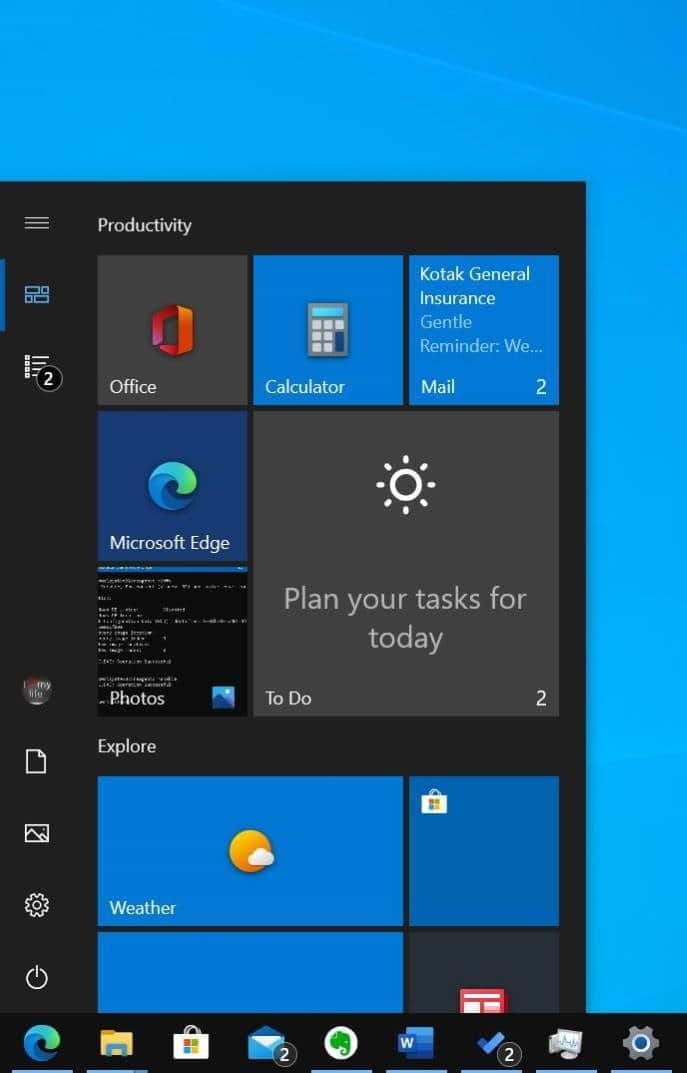
Se utilizzi sempre la tastiera per aprire il menu Start o hai configurato Windows 10 per centrare le icone sulla barra delle applicazioni, potresti voler nascondere il pulsante Start. Nascondere il pulsante Start libera lo spazio di un'icona sulla barra delle applicazioni!
Note importanti:
Ora è possibile prevenire i problemi del PC utilizzando questo strumento, come la protezione contro la perdita di file e il malware. Inoltre, è un ottimo modo per ottimizzare il computer per ottenere le massime prestazioni. Il programma risolve gli errori comuni che potrebbero verificarsi sui sistemi Windows con facilità - non c'è bisogno di ore di risoluzione dei problemi quando si ha la soluzione perfetta a portata di mano:
- Passo 1: Scarica PC Repair & Optimizer Tool (Windows 11, 10, 8, 7, XP, Vista - Certificato Microsoft Gold).
- Passaggio 2: Cliccate su "Start Scan" per trovare i problemi del registro di Windows che potrebbero causare problemi al PC.
- Passaggio 3: Fare clic su "Ripara tutto" per risolvere tutti i problemi.
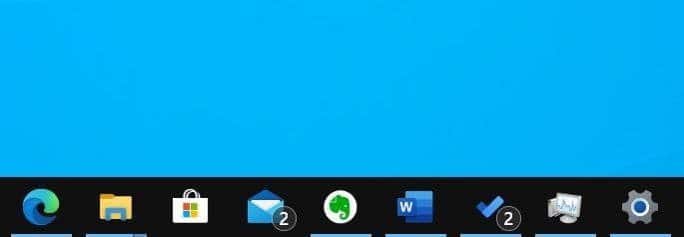
In questa guida, esamineremo i due modi disponibili per nascondere il pulsante Start in Windows 10.
Nota che nascondere il pulsante Start non nasconderà o disabiliterà il menu Start. È possibile accedere al menu Start premendo il tasto del logo Windows sulla tastiera. Allo stesso modo, puoi anche accedere al menu Win + X utilizzando il tasto logo Windows e la scorciatoia da tastiera X. Quindi, non perderai nessuna funzionalità quando nascondi il pulsante Start.
Suggerimento: modifica anche il pulsante Start predefinito di Windows 10.
Nascondi il menu Start di Windows 10 con Start Killer
Start Killer è un programma gratuito progettato per disabilitare o nascondere il menu Start. Con il menu Start Killer, nascondere il pulsante Start è facile. Basta scaricare il programma, installare lo stesso ed eseguirlo. In alternativa, è disponibile anche una versione portatile del programma. Preferiamo la versione portatile.
Se desideri utilizzare la versione portatile, scaricala ed eseguila per nascondere il pulsante Start.
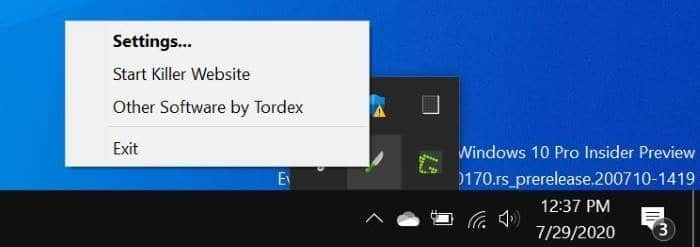
Per vedere di nuovo il pulsante Start, chiudere il programma Start Killer facendo clic con il pulsante destro del mouse sull'icona Start Killer nella barra delle applicazioni e quindi facendo clic sull'opzione Esci.
Scarica Start Killer
Rimuovi il pulsante Start utilizzando StartIsGone
StartIsGone è un programma portatile disponibile per aiutarti a nascondere il pulsante Start sulla barra delle applicazioni. Il download e l'esecuzione di StartIsGone nasconderà immediatamente il pulsante Start.
Durante l'esecuzione, la sua icona verrà visualizzata nella barra delle applicazioni. Fare clic con il pulsante destro del mouse sull'icona della barra delle applicazioni per accedere al caricamento all'avvio e nascondere le opzioni dell'icona della barra delle applicazioni. Richiede solo 1,7 MB di memoria trascurabili.

Proprio come Start Killer, chiudendo il programma (fai clic con il pulsante destro del mouse sull'icona nella barra delle applicazioni e quindi esci) o tramite Task Manager verrà ripristinato il pulsante Start.
Scarica StartIsGone

